Ako presunúť aplikácie na SD kartu na Samsung Galaxy S9

Návod, ako nainštalovať aplikácie na SD kartu do smartfónu Samsung Galaxy S9.
Zistite, ako presunúť aplikácie na kartu SD vo vašom Samsung Galaxy S9. Ak tak urobíte, uvoľní sa miesto, ktoré by vaše aplikácie bežne využívali vo vnútornej pamäti telefónu. Postupujte podľa týchto krokov.
Na domovskej obrazovke klepnite na „ Aplikácie “ a potom vyberte „ Nastavenia “.
Vyberte „ Aplikácie “.
Klepnite na aplikáciu, ktorú chcete presunúť na kartu SD.
Vyberte „ Ukladací priestor “.
Klepnite na tlačidlo „ Zmeniť “. Ak túto možnosť nemáte, aplikáciu nemožno presunúť na kartu SD .
Klepnite na „ SD karta “.
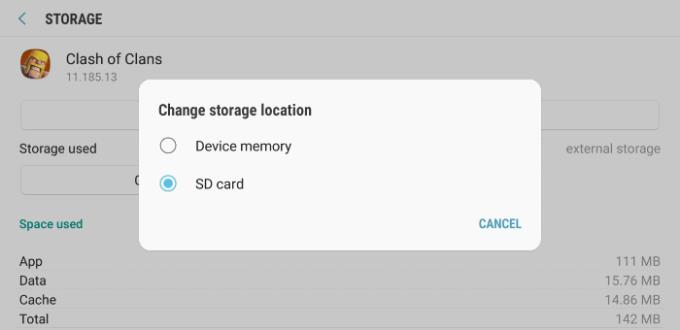
Klepnite na „ Presunúť “.
Proces sa potom spustí a aplikácia sa presunie na SD kartu. otázky? komentáre? Nechajte ich v sekcii komentárov nižšie.
Návod, ako nainštalovať aplikácie na SD kartu do smartfónu Samsung Galaxy S9.
Ako pridať alebo odstrániť stránky domovskej obrazovky na smartfóne Samsung Galaxy S9.
Vyriešte problém, keď váš Samsung Galaxy S8 zobrazuje aplikácie ako nekompatibilné s vaším zariadením v obchode Google Play.
Zistite, ako pripojiť smartfón Samsung Galaxy S9 k počítaču, aby ste mohli prenášať súbory alebo zrkadliť obrazovku.
Ak ste technicky zdatní, môžete použiť tieto pokyny na inštaláciu One UI Beta na Galaxy Note 9, S9 a S9 Plus.
Zistite, ako zdieľať obrazovku smartfónu Samsung Galaxy S9 s televízorom.
Podrobná recenzia odblokovaného Samsungu Galaxy S9 Plus.
Nie všetko je v tomto svete dokonalé a Galaxy S9 a Note 9 sú súčasťou tohto nedokonalého sveta. Nedávno boli tieto zariadenia napadnuté hackermi a
Zistite, ako povoliť smartfónu Samsung Galaxy S9 využívať Wi-Fi na telefonovanie.
Naučte sa robiť snímky obrazovky zo smartfónu Samsung Galaxy S9.
Vyriešte problém, keď na obrazovke Spúšťača aplikácií Samsungu Galaxy S9 chýbajú ikony aplikácií.
Pomocou týchto krokov sa dozviete, ako vystrihnúť, kopírovať a prilepiť text na smartfóne Samsung Galaxy S9.
Zistite, ako ovládať orientáciu obrazovky na smartfóne Samsung Galaxy S9.
Vyriešte problém, keď váš smartfón alebo tablet Samsung Galaxy registruje klepnutia na obrazovku, keď na ňu neklepete.
Tento tutoriál vám ukáže dva spôsoby, ako môžete odinštalovať aplikácie zo smartfónu Samsung Galaxy S9.
Tento príspevok obsahuje podrobné kroky, ako povoliť alebo zakázať núdzový režim na vašom smartfóne Samsung Galaxy S9.
Uložte si všetky fotografie alebo videá z textovej správy na Samsung Galaxy S9 podľa krokov v tomto návode.
Povoľte možnosti vývojára na svojom smartfóne Samsung Galaxy S9, aby ste získali prístup k možnosti ladenia USB.
Zistite, ako vykonať mäkký alebo tvrdý reset na smartfóne Samsung Galaxy S9.
Ako nastaviť interval časového limitu obrazovky na Samsung Galaxy S9.
Po rootnutí telefónu s Androidom máte plný prístup k systému a môžete spúšťať mnoho typov aplikácií, ktoré vyžadujú root prístup.
Tlačidlá na vašom telefóne s Androidom neslúžia len na nastavenie hlasitosti alebo prebudenie obrazovky. S niekoľkými jednoduchými úpravami sa môžu stať skratkami na rýchle fotografovanie, preskakovanie skladieb, spúšťanie aplikácií alebo dokonca aktiváciu núdzových funkcií.
Ak ste si nechali notebook v práci a musíte poslať šéfovi urgentnú správu, čo by ste mali urobiť? Použite svoj smartfón. Ešte sofistikovanejšie je premeniť telefón na počítač, aby ste mohli jednoduchšie vykonávať viac úloh naraz.
Android 16 má widgety uzamknutej obrazovky, ktoré vám umožňujú meniť uzamknutú obrazovku podľa vašich predstáv, vďaka čomu je uzamknutá obrazovka oveľa užitočnejšia.
Režim Obraz v obraze v systéme Android vám pomôže zmenšiť video a pozerať ho v režime obraz v obraze, pričom video si môžete pozrieť v inom rozhraní, aby ste mohli robiť iné veci.
Úprava videí v systéme Android bude jednoduchá vďaka najlepším aplikáciám a softvéru na úpravu videa, ktoré uvádzame v tomto článku. Uistite sa, že budete mať krásne, magické a elegantné fotografie, ktoré môžete zdieľať s priateľmi na Facebooku alebo Instagrame.
Android Debug Bridge (ADB) je výkonný a všestranný nástroj, ktorý vám umožňuje robiť veľa vecí, ako je vyhľadávanie protokolov, inštalácia a odinštalovanie aplikácií, prenos súborov, rootovanie a flashovanie vlastných ROM, vytváranie záloh zariadení.
S aplikáciami s automatickým klikaním. Pri hraní hier, používaní aplikácií alebo úloh dostupných na zariadení nebudete musieť robiť veľa.
Aj keď neexistuje žiadne zázračné riešenie, malé zmeny v spôsobe nabíjania, používania a skladovania zariadenia môžu výrazne spomaliť opotrebovanie batérie.
Telefón, ktorý si momentálne veľa ľudí obľúbi, je OnePlus 13, pretože okrem vynikajúceho hardvéru disponuje aj funkciou, ktorá existuje už desaťročia: infračerveným senzorom (IR Blaster).



























